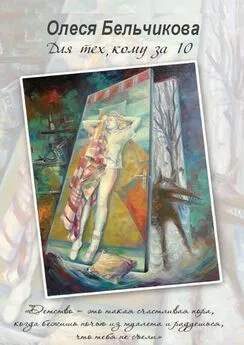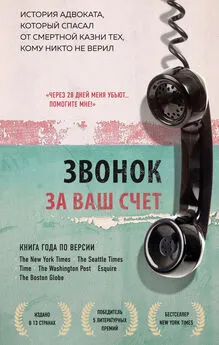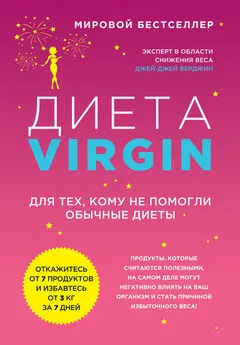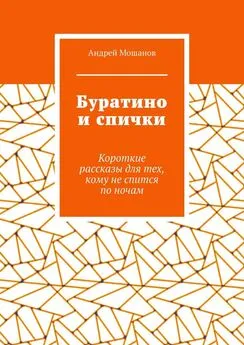Оксана Грибова - Компьютер для тех, кому за…
- Название:Компьютер для тех, кому за…
- Автор:
- Жанр:
- Издательство:РИПОЛ классик
- Год:2014
- Город:Москва
- ISBN:978-5-386-07209-4
- Рейтинг:
- Избранное:Добавить в избранное
-
Отзывы:
-
Ваша оценка:
Оксана Грибова - Компьютер для тех, кому за… краткое содержание
В наш век высоких технологий без компьютера не обходится практически ни один человек. Но что делать, если вам уже за…, а компьютер вы так и не освоили? Не стоит отчаиваться! Эта книга была написана специально для тех, кто по каким-то причинам не смог освоить его раньше. Легким и доступным языком в книге изложены основные принципы работы на компьютере. Вы узнаете, как создать документ в текстовом редакторе, выстроить таблицы и диаграммы в экселе, освоите графический редактор, который позволит вам рисовать и редактировать фото и рисунки, научитесь самостоятельно подключать принтер и печать, общаться с родными и друзьями по скайпу и ICQ, узнаете, какие бывают игры, как выбрать игру для себя, и многое-многое другое.
Никогда не поздно осваивать что-то новое! А уж тем более — компьютер. Он откроет вам целый мир безграничных возможностей. Не упустите свой шанс узнать что-то новое и интересное — дайте компьютеру прочно войти в вашу жизнь. Ведь пользоваться им так же просто, как и обычным телефоном, только в тысячу раз интереснее!
Компьютер для тех, кому за… - читать онлайн бесплатно ознакомительный отрывок
Интервал:
Закладка:
Выберете контакт из списка мышью и нажмите «Позвонить», либо «Видеозвонок», если у вас есть веб-камера. Разговор начнется, только если человек на том конце нажмет у себя в программе «Ответить». Если собеседник увидел ваш звонок, то у вас на экране появится диалог на темном фоне. Можно начинать говорить в микрофон, на том конце вас услышат. Если вы видите такое темное окно, значит разговор по Skype в самом разгаре — если ваш собеседник включит камеру — вы не только увидите, но и услышите его! А чтобы закончить разговор, нажмите кнопку «Положить трубку» на панели внизу.
Общаться в программе можно не только голосом! Если у вас, например, нет микрофона, нажмите кнопку «Чат» в Skype на панели внизу — откроется поле обмена текстовыми сообщениями. В любом случае есть возможность написать текстовое сообщение собеседнику — а после того, как вы введете текст, для отправки нажмите голубой кружок справа, либо клавишу Enter. А чтобы продемонстрировать ваши эмоции, нажмите на мордочку (смайлик) и выберете нужный вариант эмоций мышью, тогда картинка будет отправлена вместе с сообщением.
Вот собственно и все — как видите, программа очень проста и приносит массу удовольствия! Приятного общения вам в Skype!
Глава 18
ICQ — учимся пользоваться
Что такое ICQ? Это еще одна программа, которая также работает при подключении к сети, но при этом не упомянуть о ней мы не можем! Программа используется по всему миру и позволяет легко и быстро находить собеседников и общаться в режиме чата. Опять же, при помощи сети интернет, но программа эта очень удобна и очень популярна.

В 1996 году малоизвестная израильская компания создала программу ICQ, которая перевернула все имеющиеся представления о способах связи и общения в Интернете. Название ее переводится как «Я ищу тебя», часто ее называют просто «аськой». Что отличает эту замечательную программу от привычной электронной почты или чата? В чем ее преимущества?
В первую очередь, это возможность общения с собеседником в реальном времени. К тому же, вам не нужно заходить ни на какие странички в Интернете (в чат или конференцию, например), вы просто включаете компьютер и подключаетесь к сети. «аська» автоматически стартует. Подобно карманному пейджеру, она примет сообщения, посланные вам, и оповестит вас об этом за считанные доли секунд. В свою очередь она с той же быстротой отправит в другой конец света написанное вами послание. Таким образом, общаться по «аське» так же просто, как, скажем, по телефону, с той лишь разницей, что сообщения придется набирать на клавиатуре (хотя надо заметить, что у этой замечательной программы есть функция, поддерживающая возможность общения с собеседником непосредственно голосом).
Кроме того, программа ICQ поддерживает целый ряд удобных сервисов. Например, с помощью специальной функции вы можете отправлять файлы своему собеседнику, или, как уже было выше сказано, через «аську» вы в прямом смысле слова можете разговаривать с ним. Кроме того, ICQ упростит работу с вашей традиционной почтовой программой. Если вам надо отправить письмо, то вы просто щелкаете мышкой по адресату, выбираете соответствующий пункт меню, и почтовая программа стартует, автоматически прописав адрес E-Mail — собеседника, также вы можете запустить ICQ в режим чата.
Как пользоваться программой? Для начала ее нужно скачать в сети — на официальном сайте разработчика и занести себе кого-нибудь в contact list — то есть список людей, с которыми вы сможете быстро контактировать, посылать им сообщения. Вообще, обычно с течением времени он у вас постоянно будет пополняться. На панели ICQ выбираете «Аdd» (Добавить) или «Find» (Найти). Если вы уже знаете UIN (номер ICQ) нужного вам человека, то, введите его. Достаточно быстро система выдаст вам его данные, и вы сможете добавить его к себе в список. Возможно, вам придется просить на это разрешения, потому что не все хотят, чтобы их добавляли все кому не лень.
Возможен поиск человека не только по UIN, но и по email, а также «нику», однако стоит заметить, что, поскольку существует настолько мало неповторяющихся ников, выбирать нужного человека вам придется из нескольких.
Итак, у вас уже есть кто-то в контакт-листе. Пользователи, находящиеся в данный момент online располагаются выше, чем остальные. Кликнув правой кнопкой мыши на каком-нибудь нике, вы увидите меню всего того, что можно сделать, а именно:
• Послать сообщение (send message). Появиться окно, верхняя часть которого будет отражать диалог между вами и вашим собеседником, в нижней части вы будете набирать ваши сообщения. Отправить их можно щелкнув на соответствующей кнопке Send или набрав комбинацию клавиш Ctrl+Enter. Когда сообщение приходит к вам, вместо ромашки на панели задач начинает мигать соответствующий значок сообщения. Чтобы прочитать нажмите на него.
• Послать файл или каталог (send/get file). Для этого сначала выберете нужный файл, а затем можно написать его описание в появившемся окошке и отправить. Принять посланный вам файл вы можете той же командой.
• Послать письмо (send Email) При этом ICQ отразит окошко, в котором вы обычно пишете текст письма, отправляемого по электронной почте. Вы можете также послать SMS-сообщение, поздравительную открытку или адрес понравившейся web-странички.
• Послать запрос на чат (send/start ICQ chat). Если пользователь согласен поговорить, то запустится окно чата.
• Просмотреть историю (message history) и информацию о пользователе (user details). Вы можете просмотреть все сообщения, которыми вы когда-либо обменивались с данным пользователем, или просмотреть всю доступную информацию о человеке.
• Задать другое имя (rename). Если нужно, то для своего contact list можно задать человеку другое имя (чтобы не перепутать, например, собеседников с одинаковыми никами).
• Удалить человека из вашего contact list (delete).
На панели ICQ есть еще несколько кнопок. Первая предназначена для изменения вашего статуса. Для других пользователей ваш режим по умолчанию всегда available/connect — вы свободны, то есть можете принимать сообщения. Однако это не всегда так. Вы можете изменять свое состояние. Если вы заняты, и вам некогда отвечать на сообщения, то можно поставить occupied — то есть «занят». Если вам нужно отойти на минутку от компьютера, можно поставить away — «ушел». Последние два режима могут включаться и сами, если компьютер стоит некоторое время в бездействии.
Вторая кнопка вызывает главное меню:
• Здесь есть функции, которые позволят вам изменить информацию о себе;
• Здесь же располагаются большинство настроек программы: настройка contact list, различные настройки по приему приглашений, файлов и интернет-адресов, настройки автоматического изменения статуса и многое другое.
Читать дальшеИнтервал:
Закладка: